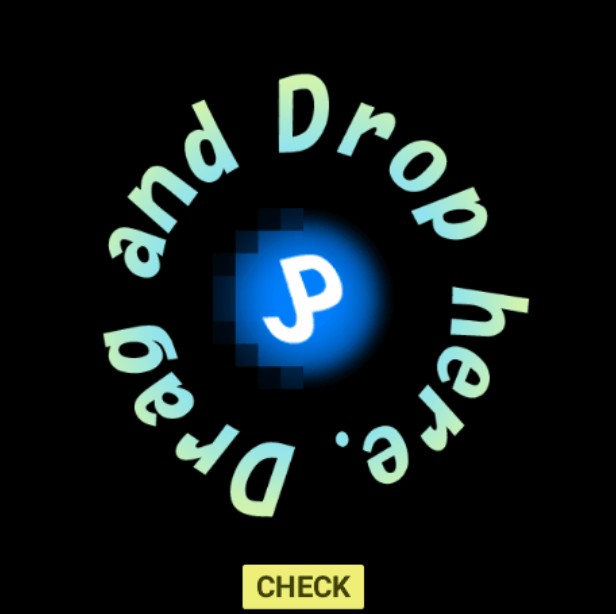はじめに
iPhoneでの動画撮影において、手振れ補正は画質を向上させるとても重要な要素です。特に、動きの多いシーンや足場や手元が不安定な環境での撮影では、手振れが映像のクオリティを大きく損なうことがありますよね。そこで、手振れ補正機能を搭載したアプリの活用が推奨されます。
今回ご紹介するアプリは、撮影後の編集でも手振れを補正できるため、初心者からプロまで幅広く利用されているものばかり。さらに、最新のソフトではAI技術を活用し、より精度の高い補正が可能になっています。
本記事では、特におすすめの手振れ補正アプリを厳選し、その特徴や使い方を詳しく解説します。これにより、あなたの動画制作が一層スムーズに進むことでしょう。
撮影中の手ぶれを防止する方法

1. iPhoneを両手で持ち、脇を締めて安定させることで、手ブレを防ぎやすくなります。特に暗い場所での撮影時には、この方法が効果的です。
2. 片膝を地面につけたり、壁などの安定した場所に寄りかかることで、カメラを安定させることができます
3. iPhone用のスタビライザーやジンバルを使用することで、手ブレを大幅に軽減できます。これらの機器は、カメラの動きを自動で補正し、滑らかな映像を実現します
AIによって動画の手ぶれを補正するおすすめソフト
UniFab 手ぶれ補正 AI
- 対応環境:Windows11/10/8.1/8/7・Mac
- 日本語対応:あり
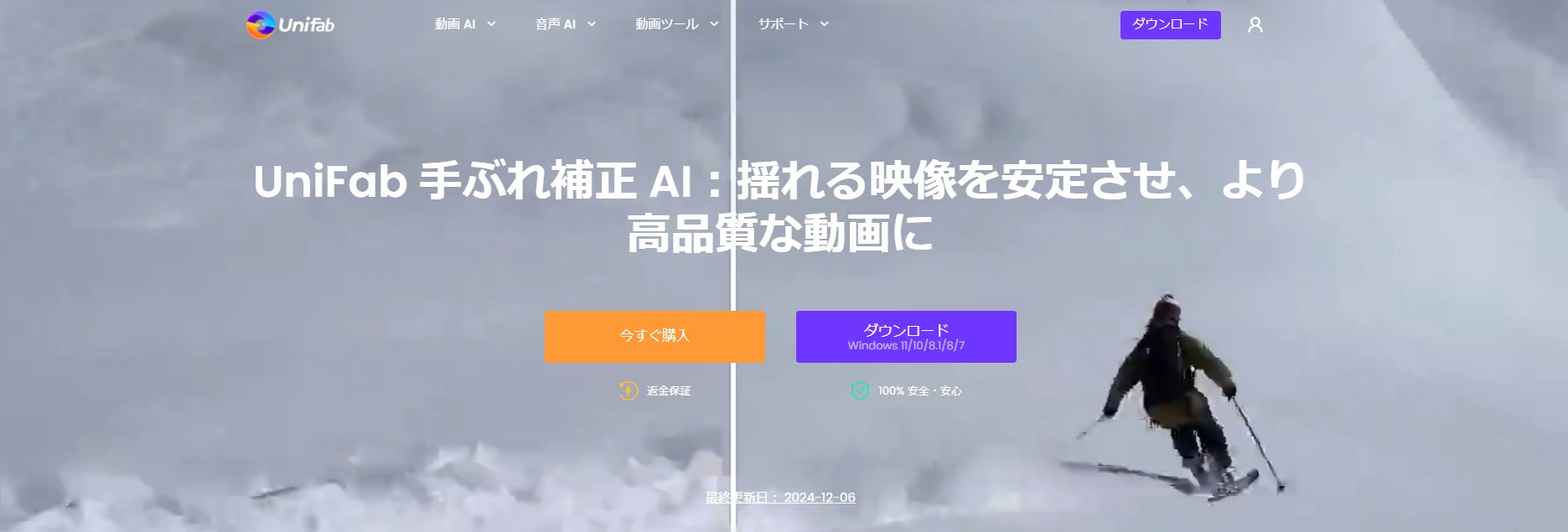
UniFab 手ぶれ補正 AIは、AI技術を活用して手ぶれやピンボケを自動的に補正するソフトウェアです。このソフトは、ユーザーが動画をアップロードするだけで、ワンクリックでスムーズで安定した映像を生成します。特に、手持ち撮影や動きのあるシーンでの映像の品質を向上させることができます。
主な機能として、自動補正機能があります。これはAIが映像の動きの軌跡や揺れの頻度を分析し、幾何学変換を用いて手ぶれを補正する機能です。これにより、視覚的に快適な映像を提供します。
また、UniFab手ぶれ補正AIは、日常の撮影からプロフェッショナルな映像制作まで、さまざまなシーンに対応しています。特に、移動中の撮影や不安定な環境での撮影において、その効果を発揮します。
さらに、このソフトは、ユーザーから高い評価を受けており、4.9の評価を持つレビューもあります。多くのユーザーがその使いやすさと効果を称賛しており、動画の手ぶれを補正するのに今一番おすすめのソフトといえます。
- メリット:
- UniFabはAI技術を活用しており、ユーザーが手動で設定を行うことなく、動画の手ぶれを自動的に補正します。これにより、初心者でも簡単に高品質な映像を得ることができる点が魅力的です。
- UniFabは、徒歩や移動中の撮影など、さまざまなシナリオにおいて効果的に手ぶれを補正します。特に、日常生活や旅行中の撮影に適していると感じました。
- インターフェースが直感的で使いやすく、特別な技術的知識がなくても操作が可能です。これにより、幅広いユーザー層に対応しています。
- デメリット:
- UniFabは有料ソフトウェアであり、特に高機能なバージョンは価格が高めです。これが、予算に制約のあるユーザーにとってはデメリットとなる可能性があると感じました。
【後から補正】動画手ぶれ補正アプリおすすめ5選
1. Deshake
- 対応OS:iOS/iPad/MacOS/Apple Vision
- 料金プラン:500円
- 日本語対応:あり
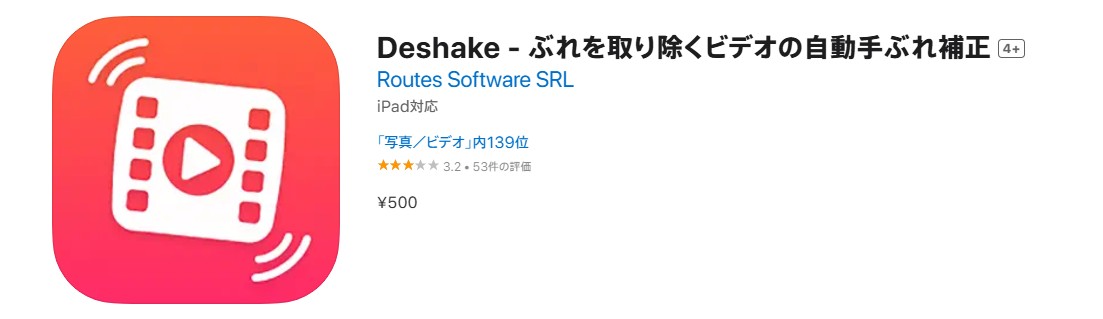
- メリット:
- Deshakeは、カメラロールから動画ファイルを選択し、補正の強度を調整するだけで手ぶれを補正することができるため、非常に使いやすいと感じました。
- 価格も魅力的で、比較的低価格で高いクオリティの手ぶれ補正を行うことが可能です。そのため、コストパフォーマンスが良いと感じました。
- 補正の強度を確認できるプレビュー機能が搭載されており、補正結果を事前に確認できる点が補正アプリとして優れていると感じました。
- デメリット:
- 補正を強くかけすぎた際に、手ぶれ補正後の動画の画質が元の画質よりも悪くなることがありました。
- 上記のような例もあり、補正の強度を適切に設定することが難しいと感じました。
- アプリの評価は3.2と、必ずしも高評価ではなく、ユーザーによっては満足できない結果を得ることもあります。
2. Emulsio 4
- 対応OS:iOS/iPad/ iPod touch/MacOS
- 料金プラン:無料(アプリ内課金あり)
- 日本語対応:あり
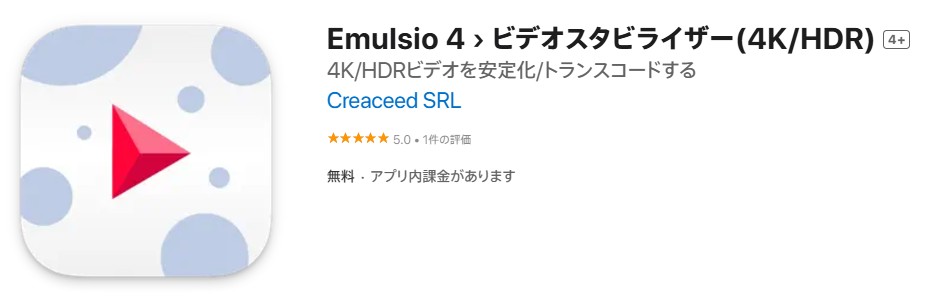
- メリット:
- カメラの揺れを自動で検知し、水平、垂直、回転の動きを補正してくれるため、カクついた動画などを滑らかに補正してくれる点が魅力的だと感じました。
- Emulsio 4は4K動画にも対応しているため、高画質な動画の手ぶれ補正も行うことができる点が非常に魅力的だと感じました。
- 基本的な機能は無料で利用でき、アプリ内課金で追加機能を購入するかを選択できるため、コストを抑えつつ高機能なアプリを試すことができる点が魅力的だと感じました、
- デメリット:
- 手ぶれ補正を行う際に、画質が若干低下したことがありました。特に強い補正をかけると映像がぼやけることが多かったため、調整が必要です。
- 動画の長さや解像度によって処理に時間がかかることがありました。急いで加工を行いたいという方にはデメリットに感じる可能性が高いかもしれません。
- Emulsio 4はiPhone、iPad、Mac専用のアプリであり、Androidユーザーは利用できません。
3. Remini
- 対応OS:iOS/iPad/ iPod touch/Android
- 料金プラン:無料(アプリ内課金あり)
- 日本語対応:あり
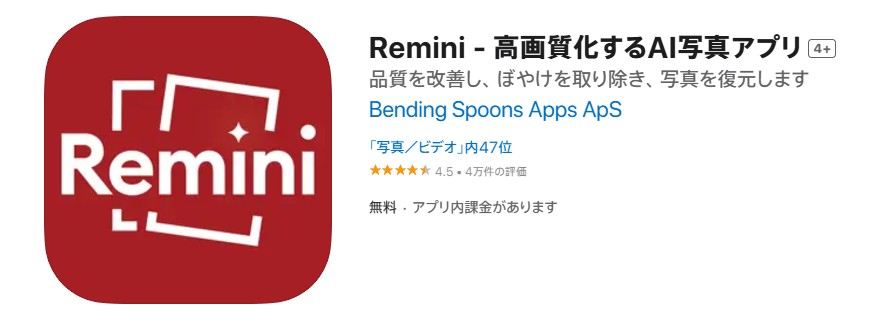
- メリット:
- 非常にわかりやすい画面設計をしているため、簡単な操作で手振れ補正を行うことができました。アプリ内の指示に従うだけで、手ぶれの影響を軽減した映像を得ることができたのが非常に魅力的に感じました。
- Reminiは手振れ補正だけでなく、画像の解像度向上やノイズ除去など、他の多くの機能も備えています。そのため総合的な動画編集が可能であり、この点がほかの補正アプリに比べると優れていると感じました。
- デメリット:
- 手振れ補正を行う際、処理に時間がかかることがありました。特に高解像度の映像や複雑なシーンでは、補正処理に時間がかかることが多かった印象です。
- 無料版では広告が表示されるため、それを煩わしいと感じる方もいらっしゃるかもしれません。広告を気にせず使用したい場合は、有料版へのアップグレードが必要です。
4. Wink
- 対応OS:iOS/iPad/ iPod touch/ Apple Vision/MacOS/Android
- 料金プラン:無料(アプリ内課金あり)
- 日本語対応:あり
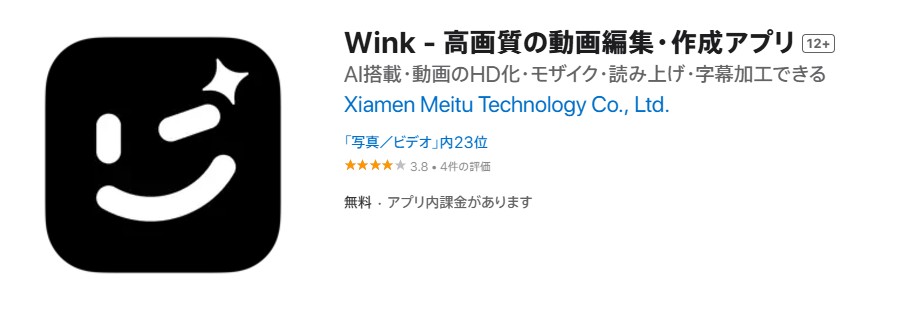
- メリット:
- Winkは動画の画質を修復して4KやHDに高画質化する機能も提供しており、単なる手振れ補正アプリにとどまらない点が魅力的だと感じました。
- 動画のモザイク処理やコラージュ、テキスト挿入など多彩な編集機能が揃っており、クリエイティブな表現を補正後の動画に適用できる点が魅力的だと感じました。
- さらに、基本的な機能は無料で利用できるため、コストを気にせずに試すことができる点も魅力的であると感じました。
- デメリット:
- 無料版では広告が表示されることがあり、これが煩わしいと感じる方もいらっしゃる可能性があります。
- 無料版では一部の高度な機能が制限されているため、全ての機能を利用するには有料版へのアップグレードが必要です。
- 時々アプリの動作が重いと感じることがあることがありました。特に高画質の動画を編集する際に、それを実感することが多くありました。
- 高画質の動画を扱うため、データ通信量が多くなる可能性があります。そのため、Wi-Fi環境での使用が推奨されます。
5. CapCat
- 対応OS:iOS/iPad/ iPod touch/MacOS
- 料金プラン:無料(アプリ内課金あり)
- 日本語対応:あり
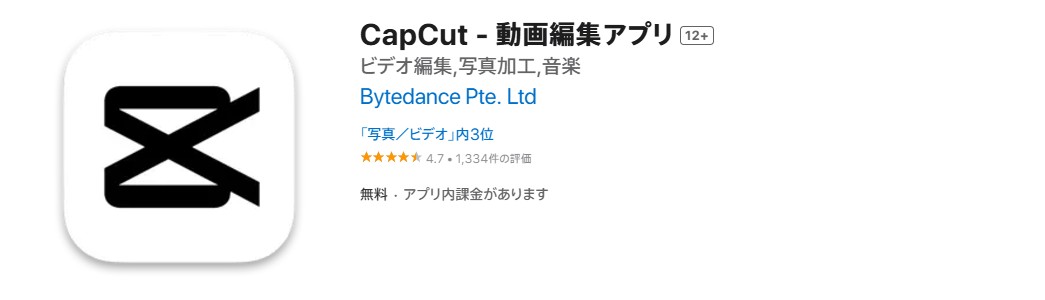
- メリット:
- CapCutはカメラロールから動画を選択して手振れ補正のオプションを選ぶだけですぐに効果を適用できるため、初心者の方や時間に余裕がない方に魅力的なアプリだと感じました。
- CapCutは編集中に手振れ補正の効果をリアルタイムで確認できるため、補正の調整が容易です。どのような場面でも最適な補正レベルが見つけやすいため、この点がほかの補正アプリに比べて優れていると感じました。
- CapCutは基本的に無料で使用できるため、コストを気にせず手振れ補正機能を利用できます。特に、プロフェッショナルな編集ソフトに比べて、手軽に高品質な動画を作成できる点が魅力的だと感じました。
- 手振れ補正だけでなく、他の編集機能(テキスト追加、エフェクト、音楽挿入など)も豊富に揃っているため、総合的な動画編集が可能な点が魅力的だと感じました。
- デメリット:
- CapCutの手振れ補正機能は特に大きな揺れや高速の動きに対して限界があり、強い手振れ動画を補正した際、補正後も映像が不自然に見えることがありました。
- 手振れ補正を適用すると、元の映像が少し歪むことがあり、特に高解像度の映像ではその影響が顕著になることがあります。実際に使用した際、この現象を確認しました。
- スマートフォンやPCの性能によって、手振れ補正の効果や処理速度が異なるため、古いデバイスではスムーズに動作しないことがあります。
AIで動画の手ぶれを補正する方法(UniFab手ぶれ補正AIを使った方法)
1. 動画ファイルをアップロードする
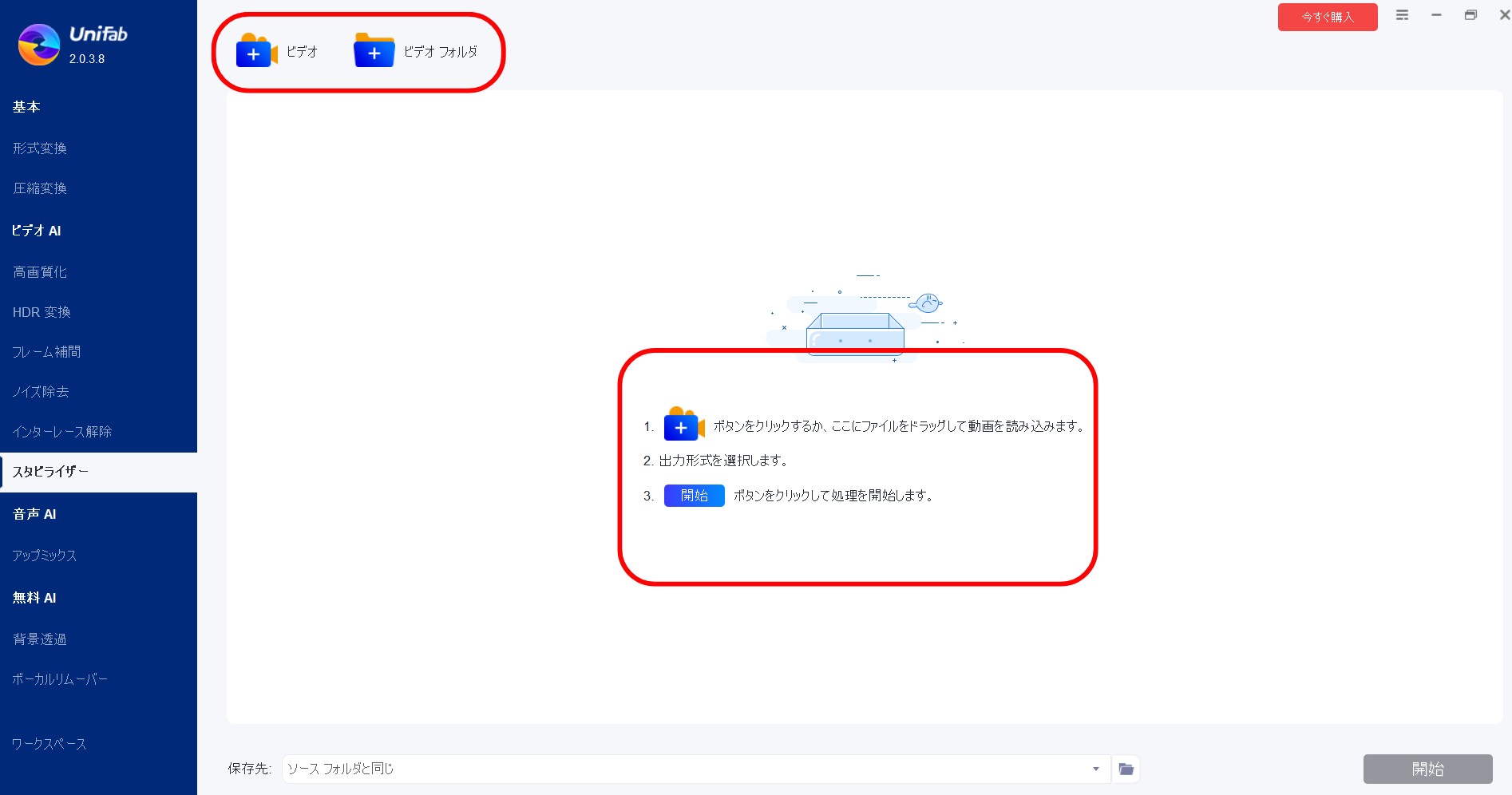
赤い丸で囲まれたいずれかの部分をクリックするかドラッグして動画を読み込みます。
2. 出力形式を選択する
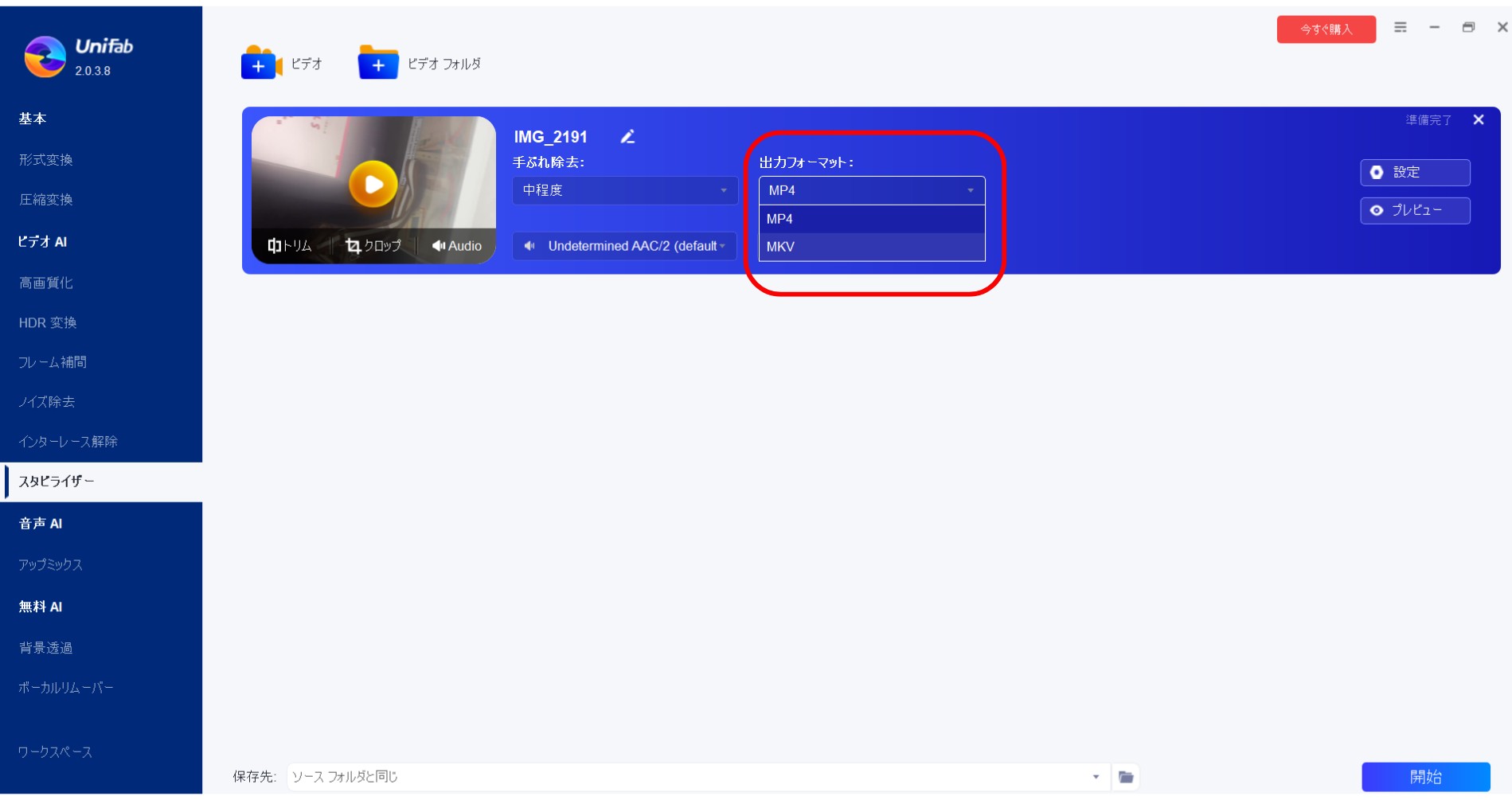
出力形式を選択します。
3. 処理を開始する
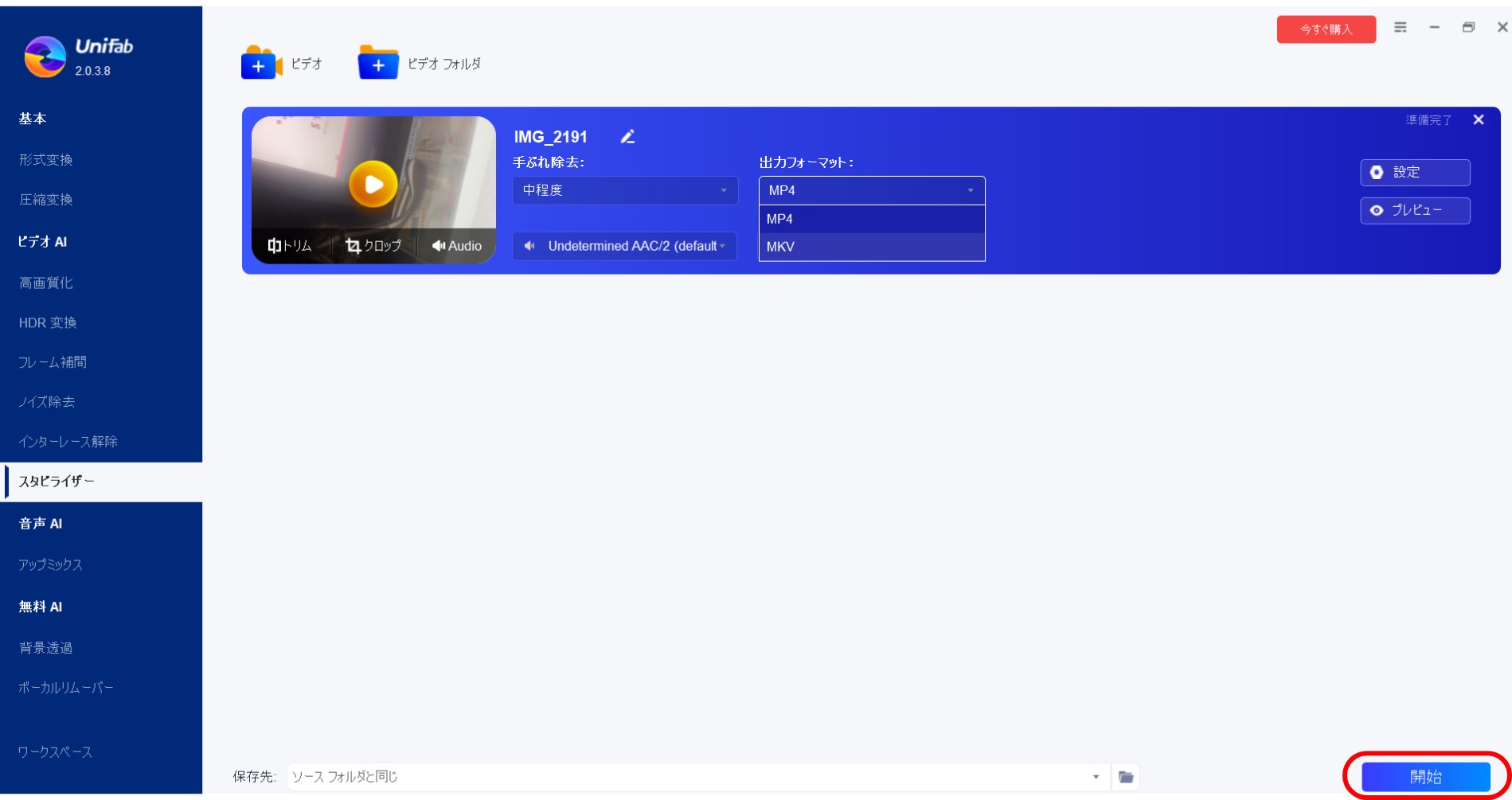
「開始」ボタンをクリックして処理を開始します。
4. 完了!
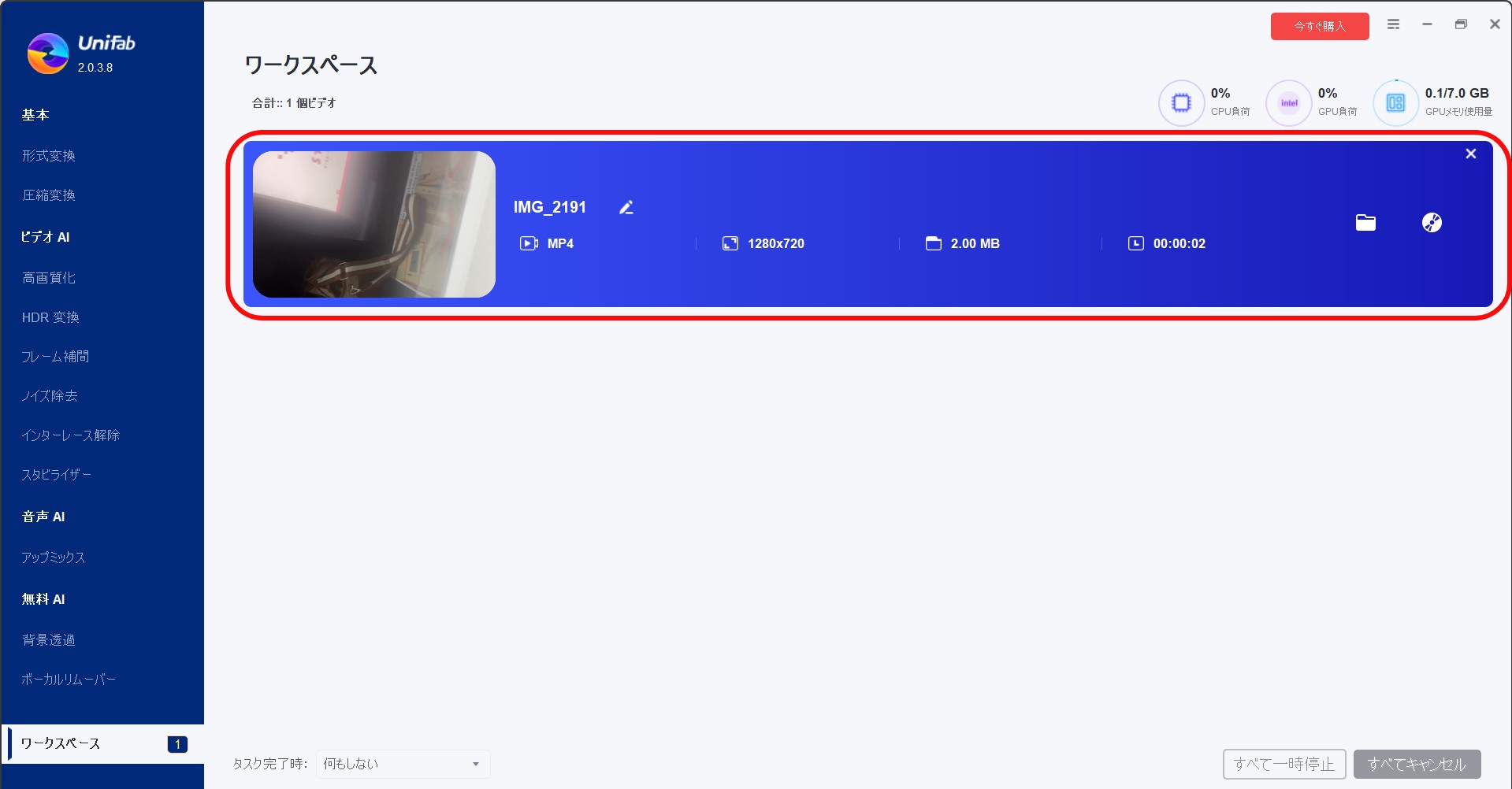
これで作業は完了です。処理が完了した動画ファイルはワークスペースに保存されます。
まとめ
iPhoneの手振れ補正アプリは、動画撮影や写真撮影において非常に重要な役割を果たします。特に、手振れ補正機能を搭載したアプリは、撮影時のブレを軽減し、プロフェッショナルな仕上がりを実現します。今回紹介したアプリはどれも自信を持っておすすめできる手ぶれ補正アプリです。
みなさんも、イベントや大事な日の写真撮影に向けて、iPhoneの手ぶれ補正アプリの導入をぜひ検討してみてくださいね。きっとすばらしい思い出を残せることでしょう。